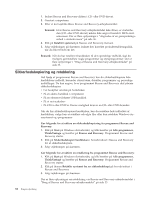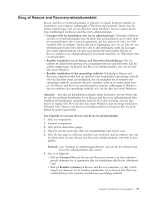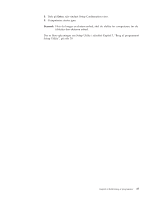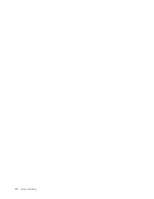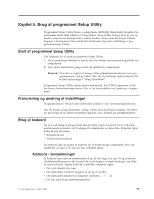Lenovo ThinkCentre M55 (Danish) User guide - Page 52
Retablering, eller, installation, styreprogrammer, Angivelse, genopretningsenhed, startsekvensen
 |
View all Lenovo ThinkCentre M55 manuals
Add to My Manuals
Save this manual to your list of manuals |
Page 52 highlights
Retablering eller installation af styreprogrammer Styresystemet skal være installeret på computeren, før du kan retablere eller installere styreprogrammer. Kontrollér, at du har dokumentation og programmedier til enheden. Styreprogrammer til fabriksinstallerede enheder findes på harddisken i folderen SWTOOLS\drivers. De andre styreprogrammer findes på det programmedie, der leveres med de forskellige enheder. De nyeste styreprogrammer til de fabriksinstallerede enheder findes også på internettet på adressen http://www.lenovo.com/support/. Gør følgende for at installere et styreprogram til en forudinstalleret enhed igen: 1. Start computeren og styresystemet. 2. Brug Windows Stifinder eller Denne computer til at få vist biblioteksstrukturen på harddisken. 3. Åbn folderen C:\SWTOOLS. 4. Åbn folderen DRIVERS. Denne folder indeholder flere underfoldere, som har navn efter de forskellige enheder, der er installeret i computeren, f.eks. AUDIO eller VIDEO. 5. Åbn den relevante underfolder. 6. Brug en af følgende metoder til at geninstallere styreprogrammet: v Find filen README.TEXT eller en anden fil af filtypen .TXT i underfolderen. Filen har måske navn efter styresystemet, f.eks. WIN98.TXT. Denne tekstfil indeholder oplysninger om, hvordan du installerer styreprogrammet igen. v Hvis underfolderen indeholder en fil med filtypen .INF, kan du bruge programmet Tilføj ny hardware i Kontrolpanel til at geninstallere styreprogrammet. Ikke alle styreprogrammer kan geninstalleres vha. dette program. Klik på knappen Har diskette/CD og Gennemse i programmet Tilføj ny hardware, når du bliver bedt om at angive det styreprogram, du vil installere. Vælg herefter det korrekte styreprogram fra enhedsfolderen. v Find filen SETUP.EXE i underfolderen. Dobbeltklik på SETUP.EXE. og følg vejledningen på skærmen. Angivelse af en genopretningsenhed i startsekvensen Du skal ændre startsekvensen i BIOS-konfigurationsprogrammet, før du kan starte Rescue and Recovery fra en CD, DVD, USB-harddisk eller en ekstern enhed. Gør følgende for at få vist eller ændre startsekvensen: 1. Sluk for computeren, og tænd den igen, mens du trykker på F1-tasten flere gange. 2. Slip F1 igen, når skærmbilledet med logoet vises, eller når du hører en række bip. 3. Indtast det nuværende kodeord, hvis du bliver bedt om det. 4. Brug den højre piltast til at vælge Startup på hovedmenuen i Setup Utility. 5. Tilpas startsekvensen, så den passer til dine krav. 6. Tryk på Esc to gange for at skifte til afslutningsmenuen i Setup Utility. 7. Brug pil ned-tasten til at vælge Save and exit the Setup Utility, og tryk heref- ter på Enter. 36 Brugervejledning